卸载电脑上的爱思助手(Aisi Helper)后,突然发现手机里的照片、联系人或重要文件不见了?这一刻的惊慌和焦虑,我们完全理解。许多用户都曾遇到过类似问题,担心卸载操作误删了手机上的宝贵数据。但请先不要绝望!事实是,单纯卸载电脑端的爱思助手,极少会直接删除您 iPhone 上的数据。
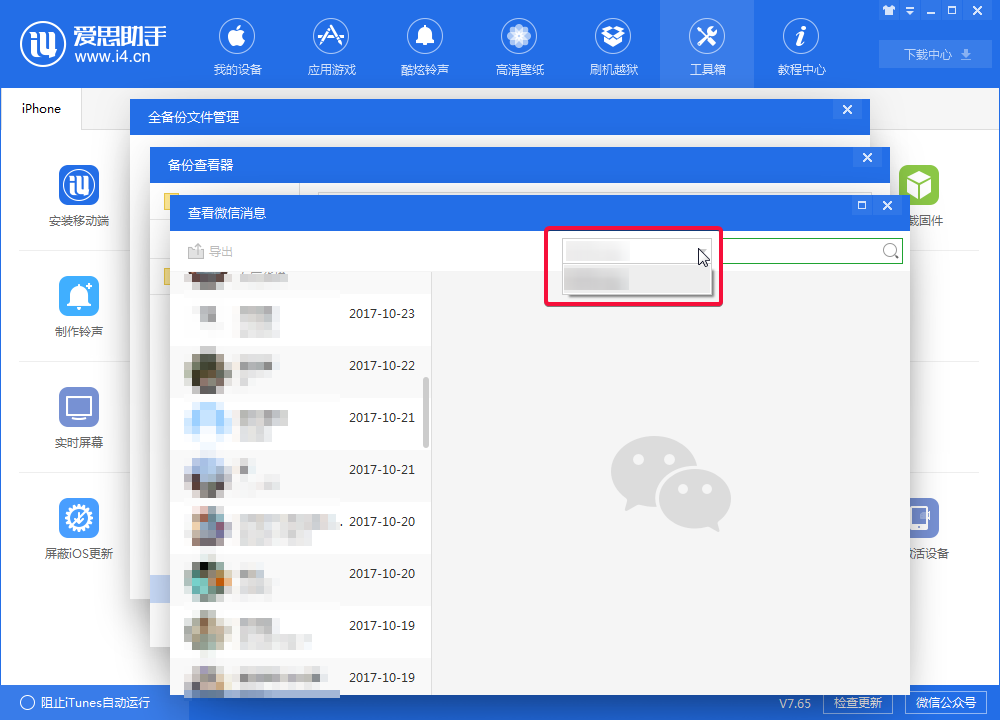
这篇文章将为您提供一份专业、清晰、分步操作的恢复指南。我们将首先澄清误解,然后引导您从最简单、最免费的方法开始,一步步找回您的重要资料,并教您如何防患于未然。
文章目录
- 核心误区澄清:卸载爱思助手真的会删除手机数据吗?
- 第一步:检查“失踪”的源头——是手机数据还是爱思备份?
- 优先尝试:官方免费的数据恢复方案 (成功率最高)
- 最后的选择:使用专业第三方数据恢复软件
- 防患于未然:iPhone 数据备份的黄金法则
- 总结:冷静应对,数据恢复四步走
核心误区澄清:卸载爱思助手真的会删除手机数据吗?
在开始任何恢复操作前,必须明确一点:
卸载安装在您 Windows 或 Mac 电脑上的爱思助手软件,其程序本身并不会、也没有权限跨设备删除您 iPhone 上的个人数据(如照片、通讯录、备忘录等)。
那么,为什么会出现“数据丢失”的错觉呢?通常有两种可能:
- 混淆了概念:您可能将爱思助手在电脑上创建的“本地备份文件”当成了手机数据。卸载爱思助手时,某些卸载程序可能会提示并删除其相关的文件夹,其中就包括它为您创建的备份。您丢失的,很可能是电脑上的备份文件,而非手机上的实时数据。
- 巧合事件:数据丢失可能与卸载爱思助手发生在同一时间,但并非由其引起。例如,iPhone 系统故障、存储空间满了之后自动清理,或是其他误操作导致。
因此,我们的首要任务是确定问题到底出在哪里。
第一步:检查“失踪”的源头——是手机数据还是爱思备份?
请立即拿起您的 iPhone,仔细检查您认为丢失的数据是否真的不在手机上。打开“照片”App,查看最近删除;打开“通讯录”,搜索联系人。如果数据完好无损,那么您可能只是虚惊一场,或者您要找的是之前用爱思助手在电脑上做的备份文件。
如果您想找回爱思助手创建的备份文件(以便未来恢复),可以尝试在电脑的以下默认路径中查找:
- Windows 系统默认路径:
C:\Users\你的电脑用户名\Documents\i4Tools\Backup
或
我的文档\i4Tools\Backup
如果在此路径下能找到备份文件,请立即将其复制到安全位置。如果找不到,且您确认手机上的数据确实丢失了,请继续执行下一步。
优先尝试:官方免费的数据恢复方案 (成功率最高)
在求助于付费软件之前,苹果官方提供的免费备份恢复方案永远是您的首选。它们最安全、最可靠。
方法一:从 iTunes / Finder 本地备份恢复
如果您曾使用电脑(Windows 上的 iTunes 或 macOS 上的“访达”)备份过您的 iPhone,这便是恢复数据的最佳途径。
- 连接设备:使用数据线将您的 iPhone 连接到之前备份过的电脑上。
- 打开工具:在 Windows 上打开 iTunes;在 macOS Catalina 或更高版本上,打开“访达”(Finder)并在侧边栏中点击您的 iPhone。
- 选择恢复备份:在设备摘要页面,找到“备份”区域,点击“恢复备份…” (Restore Backup)。
- 选择备份文件:系统会弹出一个窗口,列出所有可用的备份。根据日期和时间,选择一个您认为包含丢失数据的备份版本。
- 开始恢复:点击“恢复”,然后耐心等待过程完成。设备会自动重启,之后数据便会恢复到您所选的备份状态。
重要提示:此操作会用备份内容覆盖您 iPhone 上当前的所有数据和设置。 请确保备份日期是您可接受的。
方法二:从 iCloud 云端备份恢复
如果您开启了 iCloud 自动备份功能,您的数据很可能已安全地存储在云端。
- 检查备份:在 iPhone 上前往“设置” > [您的姓名] > “iCloud” > “iCloud 云备份”,查看是否有近期的成功备份记录。
- 抹掉设备:要从 iCloud 备份恢复,您需要先将 iPhone 恢复至出厂设置。前往“设置” > “通用” > “传输或还原 iPhone” > “抹掉所有内容和设置”。
- 从 iCloud 恢复:设备重启后,您会进入设置流程。在“App 与数据”屏幕上,选择“从 iCloud 云备份恢复”。
- 登录并选择备份:登录您的 Apple ID,然后从列表中选择最相关的一个备份进行恢复。
重要提示:同样,此操作会抹掉设备当前所有内容。 仅在确认 iCloud 中有可用备份时才执行此操作。
最后的选择:使用专业第三方数据恢复软件
如果以上两种官方方法都无法帮到您(例如,您从未做过任何备份),那么专业的数据恢复软件是您最后的希望。
这些软件的原理是深度扫描您 iPhone 的存储空间,尝试找到那些被标记为“已删除”但尚未被新数据覆盖的“数据碎片”,并将其重组恢复。
- 优点:无需备份即可恢复数据,可以预览可恢复的文件,选择性恢复部分数据。
- 缺点:并非 100% 成功,成功率取决于数据被删除的时间长短和后续操作;通常需要付费;存在一定的隐私风险,需选择信誉良好的品牌。
市面上常见的软件有 Dr.Fone,使用建议:在决定购买前,一定先使用它们的免费试用版进行扫描,确认能扫描到您需要的文件再付费。
防患于未然:iPhone 数据备份的黄金法则
经历过一次数据丢失的恐慌后,建立良好的备份习惯至关重要。
- 开启 iCloud 自动备份:这是最省心的方法。确保在“设置”中开启“iCloud 云备份”,这样当您的设备连接 Wi-Fi、电源并处于锁定状态时,它会自动备份。
- 定期进行本地备份:除了云备份,建议每一到两个月通过 iTunes 或“访达”在您的电脑上创建一个完整的本地备份。这为您提供了双重保障。
- 验证备份完整性:备份后,偶尔可以检查一下备份是否存在且日期正确,确保万无一失。
- 重要资料多重存储:对于极其重要的照片、视频或文档,可以考虑使用百度网盘、Google Drive 等云盘服务进行二次同步,多一份保障。
总结:冷静应对,数据恢复四步走
卸载爱思助手后发现数据不见,请不要慌张。按照以下逻辑顺序操作,您有很大机会找回资料:
- 冷静确认:首先检查数据是否真的从 iPhone 上消失了,排除误解。
- 检查官方备份:优先检查并尝试从 iTunes/访达 或 iCloud 备份进行恢复,这是最安全免费的途径。
- 考虑专业工具:在没有备份的情况下,将第三方恢复软件作为最后的救援手段。
- 吸取教训:无论成功与否,都应立即建立起“云端+本地”的双重备份习惯,彻底杜绝未来数据丢失的风险。
希望这份详尽的指南能帮助您成功找回宝贵的资料,让您的数字生活重回正轨。